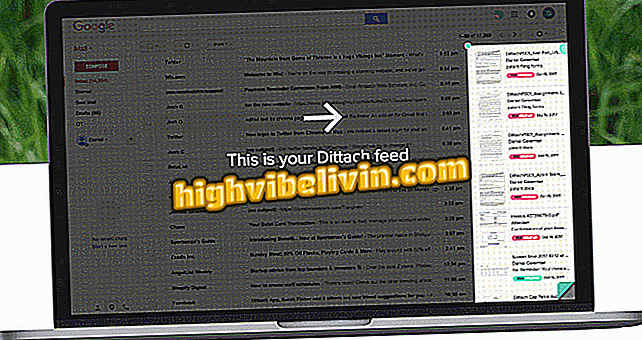Jak stáhnout historii chatu na Facebooku
Chatové konverzace z Facebooku si můžete stáhnout a uložit do počítače. Rozšíření Message / Chat Downloader pro Chrome vám umožňuje stahovat určitou část historie. Chcete-li například stáhnout výměny zpráv, které proběhly mezi 15. a 18. květnem, jednoduše zadejte data a plugin stáhne konverzace, ke kterým došlo v daném období.
Rozšíření Chrome pomáhá identifikovat falešné profily na Facebooku
Nezapomeňte, že nativní funkce sociálních sítí umožňuje stahovat všechna data z platformy. Včetně fotografií, seznamu přátel, příspěvků a příspěvků. Chcete-li stáhnout pouze historii konverzací, podívejte se, jak používat plugin Message / Chat Downloader.

Zde je návod, jak stáhnout historii chatu na Facebooku.
App: Získejte technické tipy a novinky ve vašem telefonu
Krok 1. Otevřete Chrome a přejděte na stránku Rozšíření pro stahování zpráv a chatu. Poté klikněte na tlačítko Přidat do prohlížeče Chrome a potvrďte instalaci pluginu.

Instalace rozšíření Message / Chat Downloader
Krok 2. Poté se přihlaste ke svému účtu na Facebooku. V okně chatu klikněte na kontakt, do kterého chcete konverzaci uložit. Poté klikněte na ikonu ozubeného kola v pravém horním rohu okna konverzace. V nabídce, která se zobrazí, klikněte na možnost Otevřít v programu Messenger.

Otevření konverzace v programu Messenger
Krok 3. Když se zobrazí okno Messenger, klepněte na ikonu rozšíření, které se nachází za oknem s adresou Chrome (modrý balónek);

Kliknutím na ikonu rozšíření
Krok 4. Při tom se zobrazí malé okno. Chcete-li vybrat období konverzace, které chcete uložit, klikněte na možnost Vybrat rozsah dat.

Zahájení volby období konverzace
Krok 5. V novém okně, které se zobrazí, klikněte na první den období a poté na poslední den (pokud potřebujete, použijte postranní šipky k přechodu na předchozí měsíce). Nakonec klikněte na tlačítko "Použít" pro potvrzení volby;

Výběr období konverzace, kterou chcete stáhnout
Krok 6. Zpět na hlavní okno rozšíření, klikněte na tlačítko "Start Download";

Zahájení stahování konverzace
Krok 7. S konverzací na obrazovce, klikněte na "Soubor" menu a pak na "Uložit stránku jako" (nebo pomocí kláves CTRL + S) uložit konverzaci na vašem PC.

Uložení stránky konverzace
Tady! Po uložení konverzace jej můžete kdykoliv konzultovat, aniž byste museli být připojeni.
Facebook a Google+: který z nich je nejlepší? Výměna tipů ve fóru.